修改windows云服务器远程桌面的访问端口
1.打开windows云服务器远程桌面,关闭系统自带防火墙
1.1打开windows云服务器远程桌面
开始-控制面板-系统和安全-系统-允许远程访问-勾选"允许远程连接到此计算机(L)"

1.2关闭系统自带防火墙
开始-控制面板-系统和安全-“Windows Defender 防火墙”-“启用或关闭Windows Defender 防火墙”-勾选"关闭关闭Windows Defender 防火墙(不推荐)"

2.修改注册表
2.1.开始-运行-regedit,打开注册表,进入以下注册表项“HKEY_LOCAL_MACHINE/SYSTEM/CurrentControlSet/Control/Terminal Server/Wds/rdpwd/Tds/tcp”,在右侧找到PortNamber,可以看见其默认值是3389,修改成所希望的端口(2000-65535间选择)即可。

2.2修改注册表项HKEY_LOCAL_MACHINE/SYSTEM/CurrentControlSet/Control/Terminal Server/WinStations/RDP-Tcp],将PortNumber的值修改成其他端口,注意使用十进制。
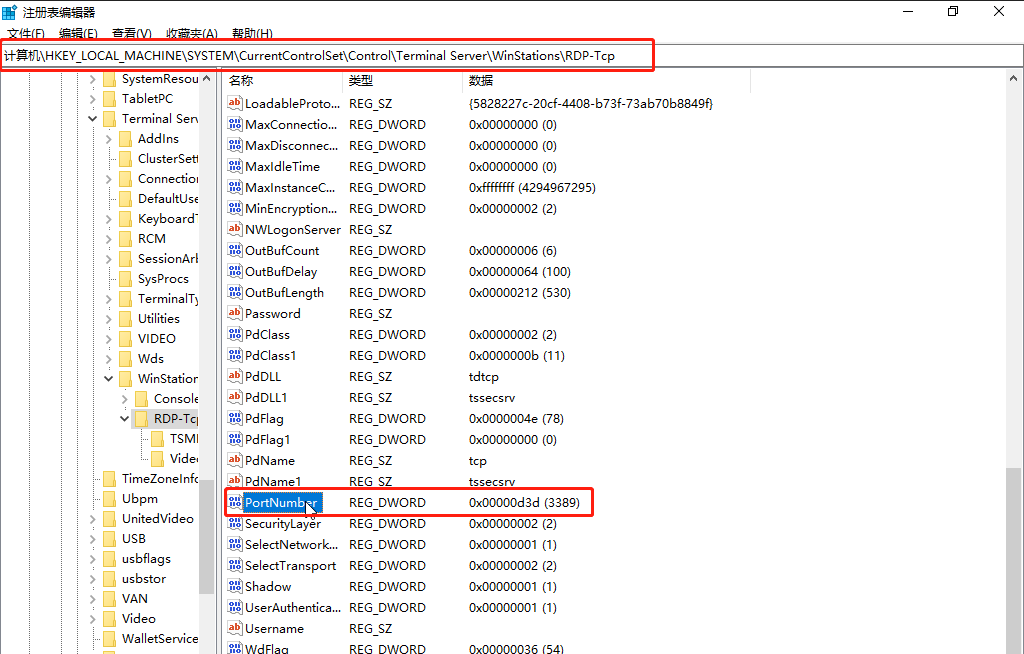
3.重启云服务器
右键云服务器-重启
4.放行青云安全组的对应端口,并点击应用修改
安全-安全组-找到云服务器对应的安全组sg-xxxxxx,放行修改后的端口,并应用修改安全组